Universal Audio : UAFX Galaxy '74 Tape Echo & Reverb マニュアル
マニュアル, 2023/05/08
Galaxy の電源(パワーサプライユニット)について
注 : UAFX ペダルに電源(パワーサプライユニット)は付属していません。
UAFX ペダルには、アイソレートされたDC9V、400mA、センターマイナス、2.1 x 5.5 mm バレルコネクタ(BOSS のコネクターと同じ)の電源が別途必要です。各 UAFX ペダルは、個別の電源に接続するか、アイソレートされたマルチ出力電源に接続する必要があります。電源は、UAFX ペダルのリアパネルにあるDC9Vコネクターに接続します。
UAFX ペダルを初めて電源に接続すると、LEDが循環して点灯し、ペダルが起動中であることを示します。UAFX は、正しく起動するまでに約15秒を要します(起動時、ドライのオーディオ信号はペダルを通過します)。
UAFX ペダルを使用中に電源供給が遮断された場合、プロセッシングされたサウンドは発音しなくなります。
特記事項
- 各 UAFX ペダルは、400mA の電流を必要とします。電源が 400mA の電流を供給できない場合、LEDやスイッチが動作しているように見えても、ペダルが正しく動作しないことがありますのでご注意ください。なお、400mA 以上の電流を供給できる電源を接続しても問題はありません(ペダルは必要な分だけ電流を消費しますので、電源がDC9Vのものであれば損傷することはありません)。
- アイソレートされた電源は、通常、各コネクターに配されたトランスによって、電気的に分離された電源とグランドを提供します。電源がアイソレートされていない場合、ペダルの信号にノイズやグランドループのハムが乗ることがあります。
- 電源が複数の出力を備えている場合、それぞれが正しくアイソレートされているかをご確認ください。もちろん、ペダルごとに個別の対応電源をご用意いただき、お使いいただくことも可能です。
- デイジーチェーン(1つの電源出力で複数のペダルを動作させること)は、サポートされていません。
接続について
UAFX のオーディオ端子は、楽器用の1/4インチ(6.35 mm)アンバランスTS(Tip-Sleeve)ケーブルに対応しています。TRS(Tip-Ring-Sleeve)ケーブルもお使いいただけますが、TSケーブルと比べてメリットがあるわけではありません。
重要 : 楽器などからの出力信号は、UAFX の “1/MONO” 入力端子に接続する必要があります。“1/MONO” 入力端子に何も接続されていない場合、“2/STEREO” 入力端子は機能しません。
UAFX ペダルは、楽器のレベルやアンプのエフェクトループのレベルに対応できる十分なヘッドルームを備えています。また、シンセサイザーやオーディオインターフェイスといった、ラインレベルの機器にも対応します。ただし、楽器のレベルに合わせて調整されているので、エフェクトのオーバードライブを避けるために、場合によっては UAFX ペダルに接続する機器側のラインアウトレベルを下げる必要があります。
USB-C ポートは、Mac / Windows コンピューター用の UA Connect アプリで、製品登録とファームウェア・アップデートを行う際に使用します。コンピューター側はどのタイプのUSBポートでも接続することができますが、それに適したケーブル、もしくはアダプターが別途必要です(UAFX ペダルにコンピューターとの接続用のケーブルは付属していません)。
“PAIR” ボタンとLEDは、UAFX Control アプリでの製品登録およびグローバル設定(バイパスとフットスイッチのモード)に使用します。

接続例
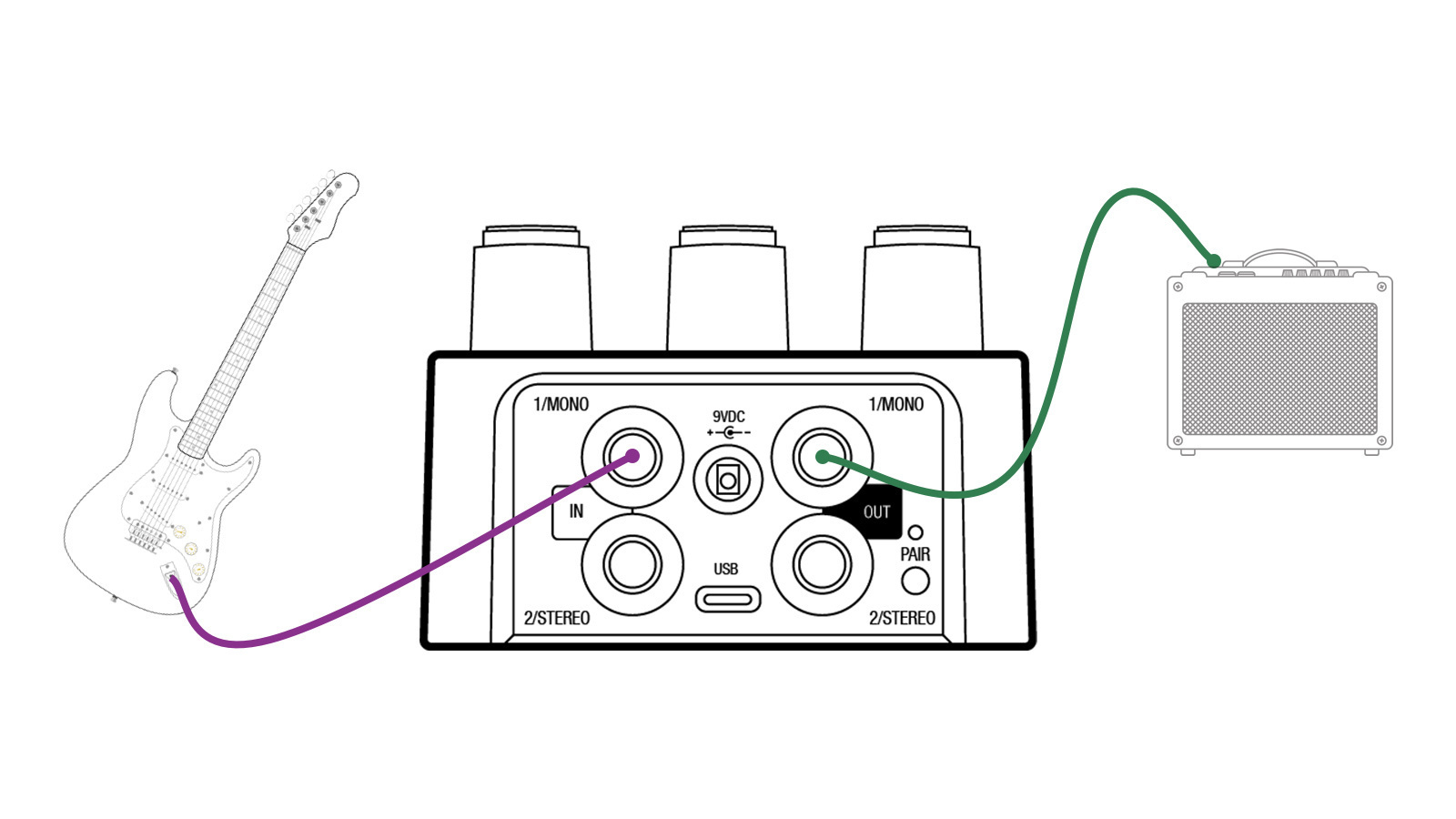
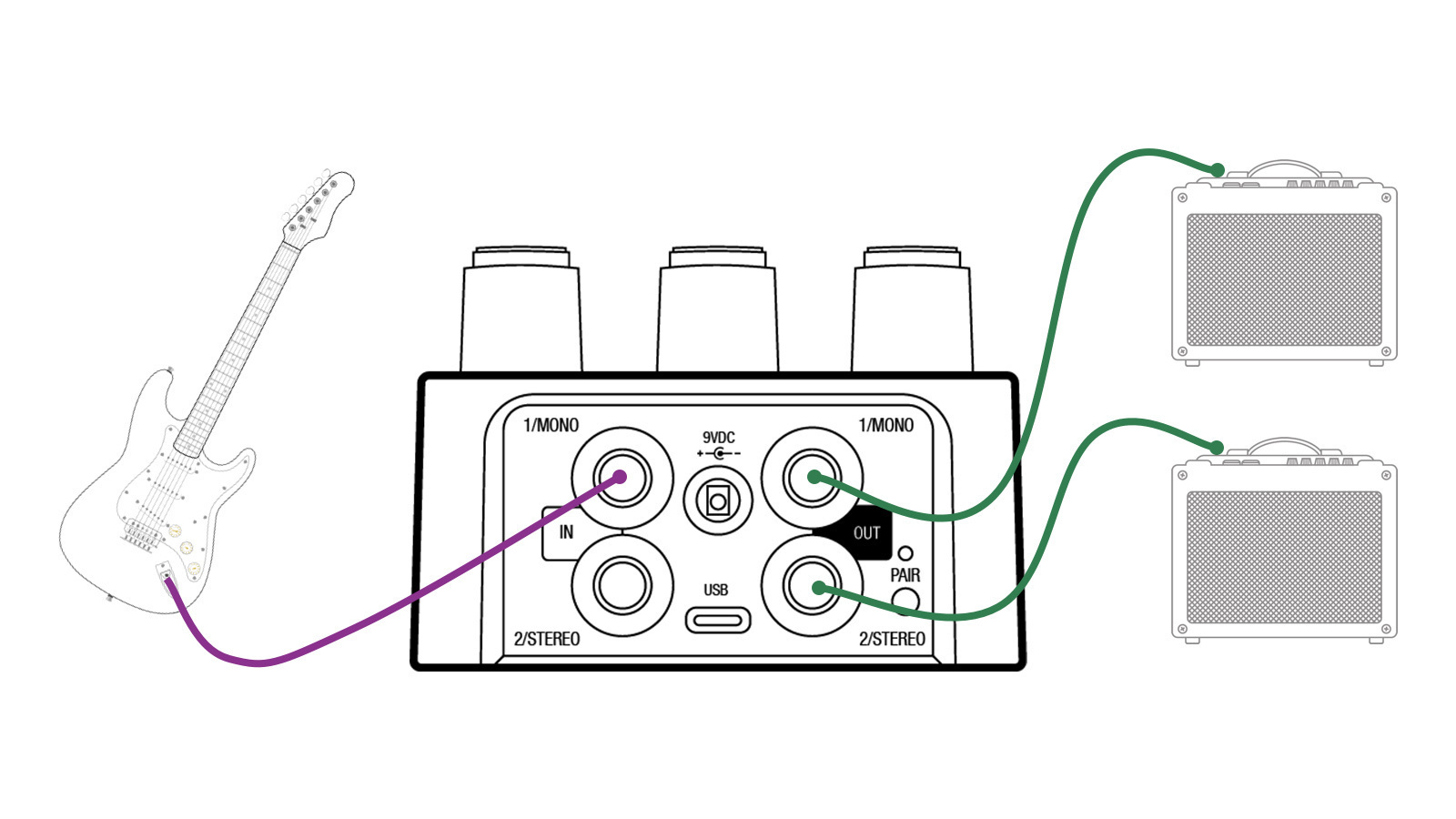
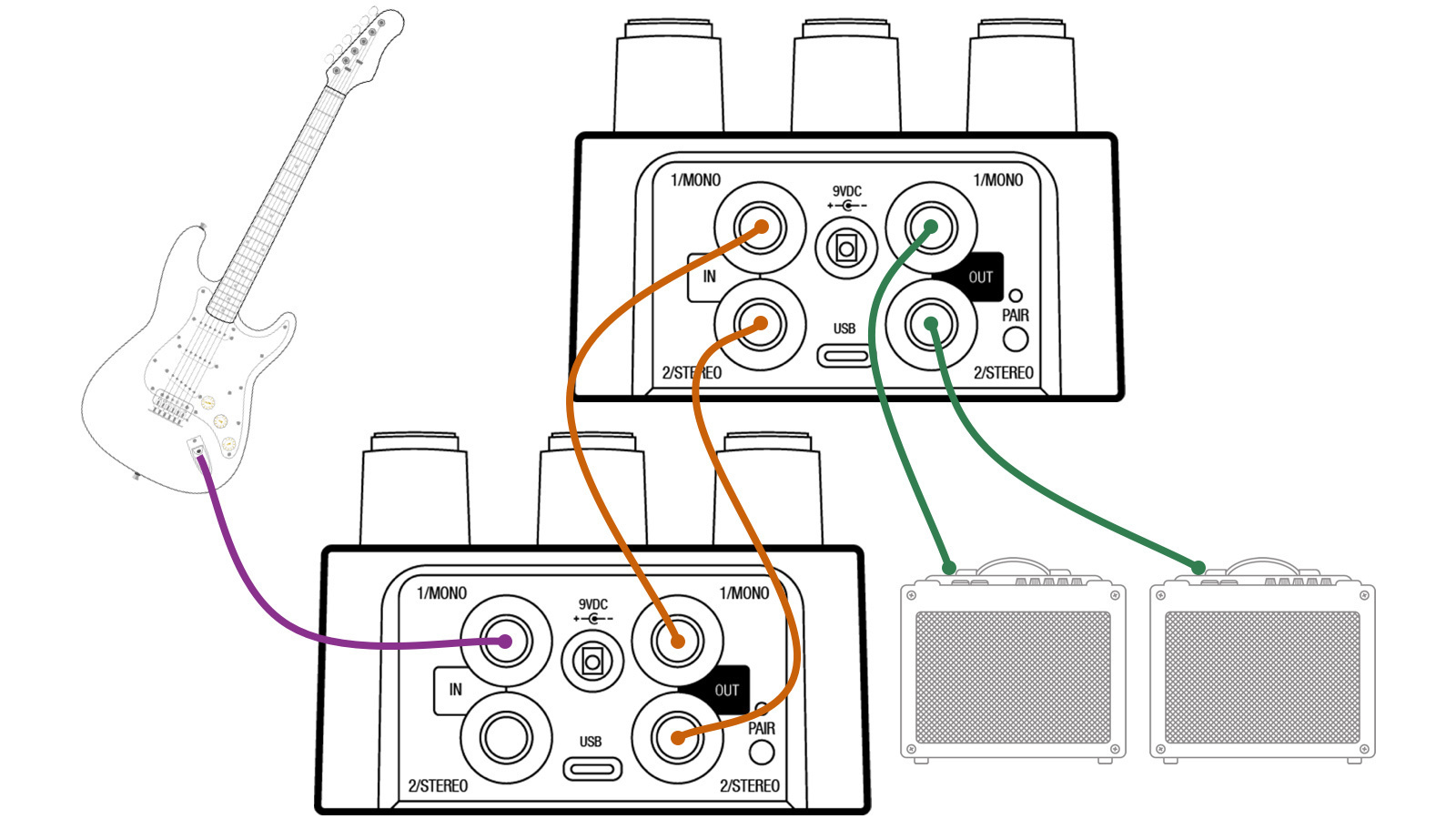
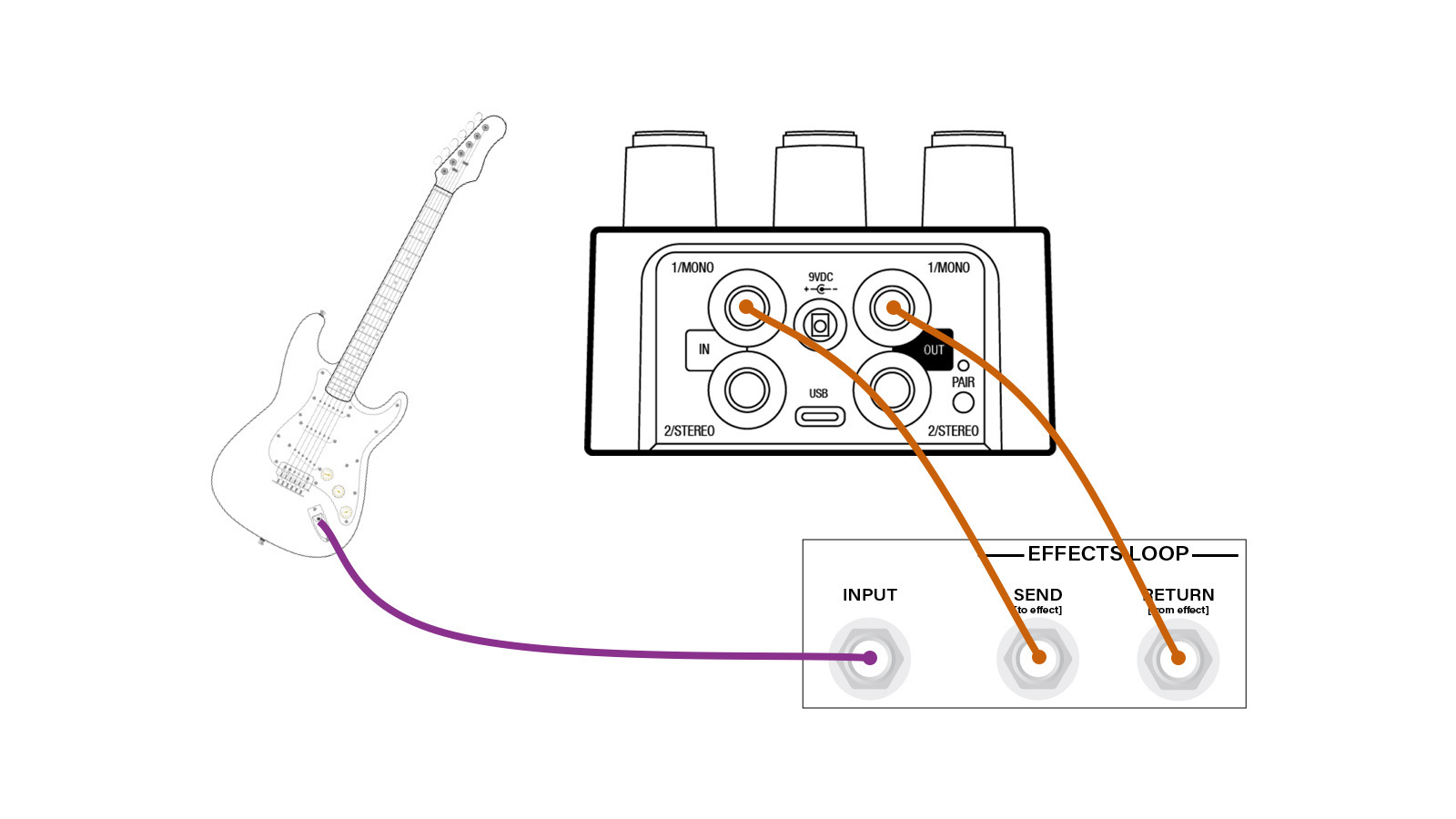
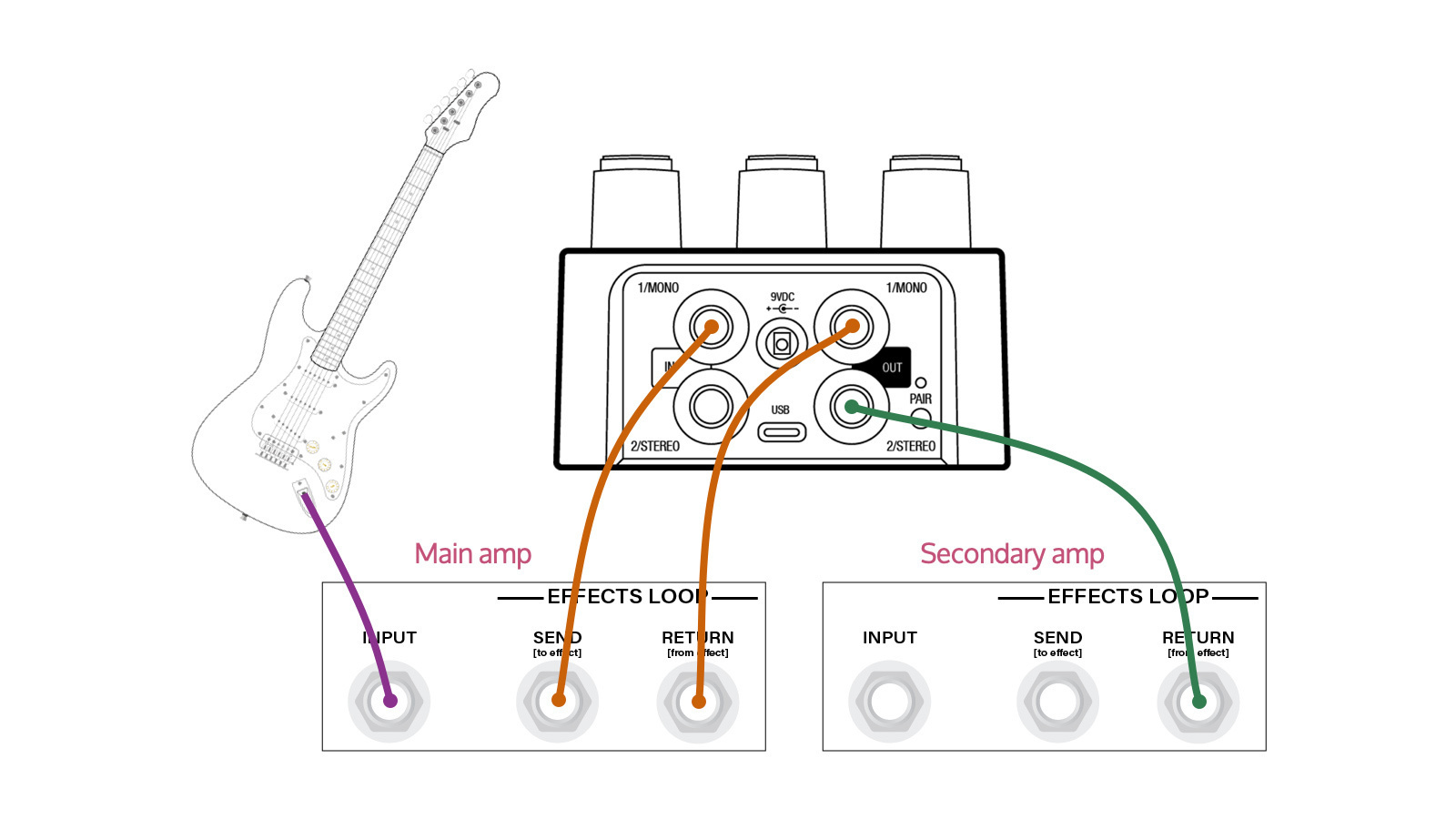
Galaxy の操作
Galaxy のコントロールはシンプルです。Galaxy のフットスイッチは、UAFX Control アプリでさまざまな設定に変更することができます。
右のフットスイッチを長押しすることで、エコーレートやフィードバック量を一時的に変更するようなパフォーマンス・エフェクトを使用することができます。
フットスイッチ
デフォルトでは、左フットスイッチの操作で、ディレイとリバーブ両方のエフェクトのオン/オフを切り替え、右フットスイッチの操作で、タップテンポを設定できます。
UAFX Control で選択できるフットスイッチのモードは以下の通りです:
エフェクト|パフォーマンス(Effects | Performance)
左フットスイッチの操作で、エフェクトのオン/オフを切り替えます。タップテンポが有効な場合、右フットスイッチを2回以上タップすると、4分音符のテンポが設定されます。右フットスイッチを押し続けると、パフォーマンス・エフェクトが有効になります。
- バイパス(Bypass)
左フットスイッチを押すと、ディレイとリバーブのオン/オフが切り替わります。オンの場合、左フットスイッチのLEDが点灯します。 - タップテンポ(Tap Tempo)
右フットスイッチを2回以上タップすると、エコーのテンポを設定できます。テープディレイの各ヘッドは異なるノートで設定されていることにご注意ください(エコーレート を参照)。タップテンポは3番目のテープ・ヘッド(“HEAD SELECT” スイッチ最下部の LED )のエコーレートを設定し、それは4分音符のディレイタイムを意味します。右フットスイッチLED はそれに合わせて点滅します。 - フィードバックスウェル(Feedback Swell)
右フットスイッチを長押しすると、スイッチを離すまでフィードバックがスウェルします。 - エコーレートランプ(Echo Rate Ramp)
右のフットスイッチを長押しすることで、離すまでの間、エコーレートを上下させることができます。ランプアップ設定では、ディレイタイムが短くなります。ランプダウン設定では、ディレイタイムが長くなります。
パフォーマンス・エフェクトの注意事項
テンポ LED の点滅はパフォーマンス・エフェクトのテンポを反映せず、現在のテンポ設定を反映し続けます。ランプアップとランプダウンは設定したディレイタイムによって機能するかどうかが変わります。例えば、ディレイタイムがすでに最長設定(ノブを反時計回りに回し切った状態)になっている場合、エコーレートは減少しません。
ディレイ|リバーブ(Delay | Reverb)
左フットスイッチの操作でディレイのオン/オフを切り替えます。右フットスイッチの操作でリバーブのオン/オフを切り替えます。
- ディレイ
左フットスイッチを押すと、ディレイのオン/オフが切り替わります。オンの時、フットスイッチのLEDが点灯します。 - リバーブ
右フットスイッチを押すと、リバーブのオン/オフが切り替わります。オンの時、フットスイッチのLEDが点灯します。
エフェクトバイパスルーティング(Effect Bypass Routing)
Galaxy エフェクトのバイパスルーティングは、UAFX Control アプリを使用してトレールオフ(Trails Off) またはトレールオン(Trails On)に設定することができます。ここでは、エフェクトペダルがオフの時のペダルの動作を決定します。
- トレールオフ(Trails Off)
エフェクトをオフにすると、エフェクト音がすぐに停止します。デフォルトでは、トレールオフに設定されています。 - トレールオフ(Trails On)
エフェクトをオフにすると、ディレイやリバーブのテールが突然止まることなく、自然に再生されます。スピルオーバーとも呼ばれます。
Galaxy のコントロール
ノブやスイッチを操作してディレイやリバーブのパラメーターをコントロールできます。
エコーレート(ECHO RATE)
3つのテープヘッドのエコーレートを調整します。タップテンポが有効な場合、右フットスイッチをタップすることで設定が可能です。タップテンポは4分音符のディレイタイムを設定し、これが3番目のテープヘッドのレートとなります(“HEAD SELECT” スイッチ最下段のLED )。
ディレイタイムを変更すると、ディレイランプの点滅速度とピッチが変化します。オリジナルのハードウェアに忠実なため、設定した値へ「追いつく」までに時間がかかる場合があります。
各ヘッドのディレイタイムのサブディビジョンと使用可能なディレイ範囲(ms)
- Head 1 : 付点16分音符 69 - 354 ms
- Head 2 : 付点8分音符 131 - 672 ms
- Head 3 : 4分音符 189 - 974 ms
フィードバック(FEEDBACK)
リピート回数を調整します。フィードバックレベルが高くなると自己発振をするようになります。
自己発振について(Self-Oscillation)
フィードバックが非常に大きい場合、音が自己発振したり、無限に繰り返されることがあります。素早く止めるには、フィードバックを最小設定にします。
エコーボリューム(ECHO VOL)
ドライ信号とミックスされるエコーのレベルを調整します。ノブを時計回りに回しきると、信号は100%ウェットになりエコー信号だけが聞こえ、ドライ信号はミュートされます。
インプットボリューム/[テープエイジ](INPUT VOL / [TAPE AGE])
Main / Alt スイッチで2種類の設定を調整できます。
- MAIN : テープの録音レベルを調整します。ノブが絞られているときは、ディレイへ信号が入力されません。
- [ALT] : テープの経年変化を調整します。設定を高くすると、テープの経年感、ワウ、フラッターが増加します。
ドゥエル/[ベース](DWELL / [BASS])
Main / Alt スイッチで2種類の設定を調整できます。
- MAIN : リバーブタンク(スプリングリバーブ)へのドライブ量を調整します。
- [ALT] : エコーの低音を調整します。“BASS” は12時の位置でフラットになります。
リバーブボリューム/[トレブル](REVERB VOL / [TREBLE])
Main / Alt スイッチで2種類の設定を調整できます。
- MAIN : ドライ信号にミックスされるリバーブのレベルを調整します。
- [ALT] : エコーの高音を調整します。“TREBLE” は12時の位置でフラットになります。
ヘッドセレクトスイッチ(HEAD SELECT Switch)
テープヘッドの組み合わせを選択します。LED の点灯はアクティブなヘッドを意味します。任意のテープヘッド、または複数のテープヘッドを選択することができます。
メイン/[オルト]スイッチ(MAIN / [ALT] Switch)
コントロールをメイン機能またはオルタネイト機能に設定します。なお、“ALT” の設定はスイッチを “MAIN” に戻したときに自動的に保存されます。
左フットスイッチ
このスイッチを押すと、設定した機能のオン/オフが切り替わります。
Effects + Performance モードではエフェクトのオン/オフ、Delay + Reverb モードではディレイのオン/オフが切り替わります。
左フットスイッチLED
Effects + Performance モードではいずれかのエフェクトが有効なとき、Delay + Reverb モードではディレイエフェクトが有効なときにLED が点灯します。
右フットスイッチ
Effects + Performance モードでは、クイックプレスを2回以上(長押ししないで)行うと、タップテンポが設定されます。
Delay + Reverb モードでは、一回押すとリバーブエフェクトのオン/オフが切り替わります。
長押しすると、パフォーマンス・エフェクトが有効になります。デフォルトでは、“Feedback Swell” がパフォーマンス・エフェクトとして設定されています。
右フットスイッチLED
Effects + Performance モードでは、デフォルトでは、現在の4分音符のテンポで右フットスイッチの LED が点滅します。
Delay + Reverb モードでは、リバーブエフェクトが有効な場合、LED が点灯します。
安全にお使いいただくために
- 本製品は屋内で使用するために設計されています。
- 液体の近くや極度に湿気の多い環境で使用しないでください。
- ラジエーター、ヒートレジスター、ストーブなどの熱源や、熱を発する機器(アンプを含む)の近くに設置しないでください。
- 電源コードを踏んだり何かで挟んだりしないようご注意ください。
- クリーニングの際は、乾いた布でお拭きください。
- 本製品の修理が必要な場合は、ご購入いただきました販売店、または弊社カスタマーサポートまでお問い合わせください。
- Galaxy には、ユーザーで交換可能な部品は含まれていません。
- 本製品の底面には、コンプライアンスマークのラベルが貼付されています。
- 本製品は、クラスB機器です。本製品は、住宅環境での使用を目的としていますが、ラジオやテレビの受信機近くで使用すると受信障害を起こす可能性があります。取扱説明書に従って、正しくお使いください。
